
Harry James
0
3557
799
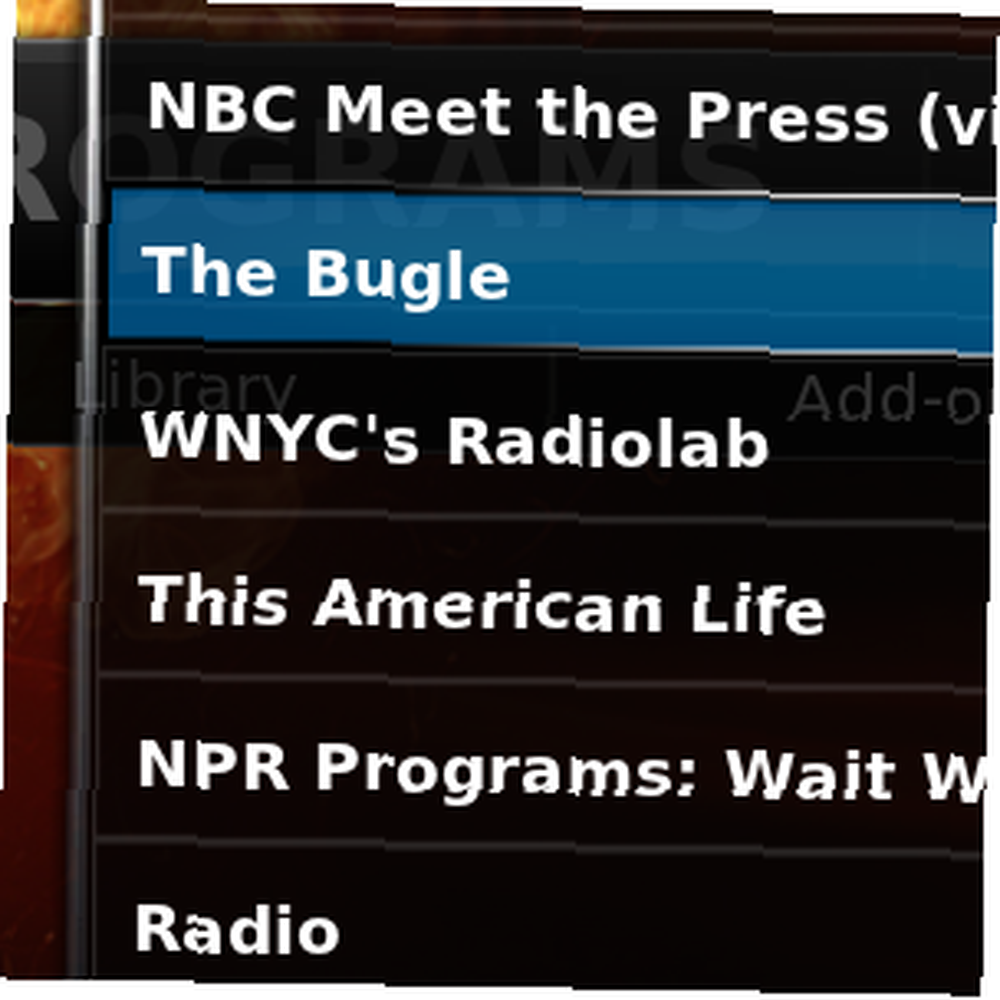 Accédez à vos podcasts préférés, vidéo ou audio, en utilisant XBMC. Que vous souhaitiez écouter Technophilia ou un podcast vraiment bon. 5 podcasts à vérifier sérieusement tout de suite 5 podcasts à vérifier sérieusement tout de suite Écoutez-vous des podcasts? Vous devriez. Non seulement ils sont un excellent moyen de suivre l'actualité, mais ils peuvent également être incroyablement divertissants et instructifs. Mieux encore, c'est le média multitâche ultime…, XBMC vous couvre de manière détournée.
Accédez à vos podcasts préférés, vidéo ou audio, en utilisant XBMC. Que vous souhaitiez écouter Technophilia ou un podcast vraiment bon. 5 podcasts à vérifier sérieusement tout de suite 5 podcasts à vérifier sérieusement tout de suite Écoutez-vous des podcasts? Vous devriez. Non seulement ils sont un excellent moyen de suivre l'actualité, mais ils peuvent également être incroyablement divertissants et instructifs. Mieux encore, c'est le média multitâche ultime…, XBMC vous couvre de manière détournée.
Vous n'avez besoin d'aucun plugin pour écouter des podcasts, mais la méthode pour le faire n'est pas tout à fait évidente et la documentation officielle n'est pas vraiment utile. J'ai passé deux semaines à jouer avec des plugins qui ne m'ont pas vraiment aidé avant de tomber sur cette méthode, alors je sens que je devrais la partager..
En termes simples, il n’existe aucun bon plug-in, au moment de la rédaction de cet article, pour gérer vos podcasts dans XBMC, mais il existe un moyen d’écouter et de regarder des podcasts par défaut. Votre centre des médias sera bien mieux si vous faites cela.
Ajout de votre podcast à l'aide de l'interface graphique
Alors, quel est le truc? Fondamentalement, il s'agit d'ajouter le flux RSS en tant que source multimédia. Je sais, ce n'est pas intuitif. Le menu source multimédia semble être un endroit pour ajouter des dossiers avec des fichiers multimédia et rien d'autre, mais ce n'est tout simplement pas le cas.
Dirigez-vous vers le “Fichier” menu de la section musique ou vidéo de XBMC, selon le type de podcast que vous ajoutez. Puis clique “Ajouter une source.” Au lieu d’ajouter un dossier sur votre ordinateur, tapez le flux RSS vous-même, en commençant par “rss: //” au lieu de “http: //”.
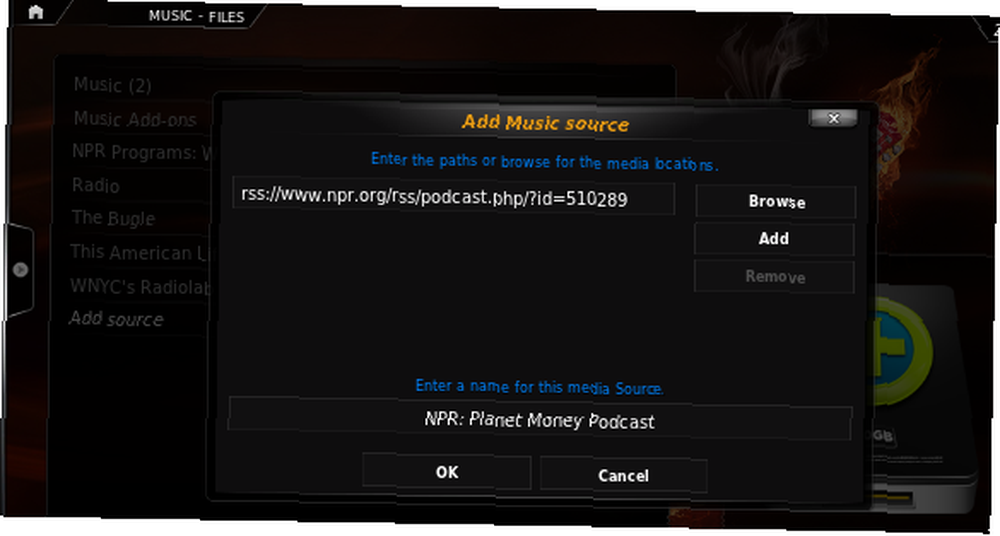
Autant que je sache, vous ne pouvez pas coller l'URL dans XBMC, ce qui signifie que vous devrez taper l'URL à la main. Continuez à lire si c'est trop de travail; il y a une autre méthode.
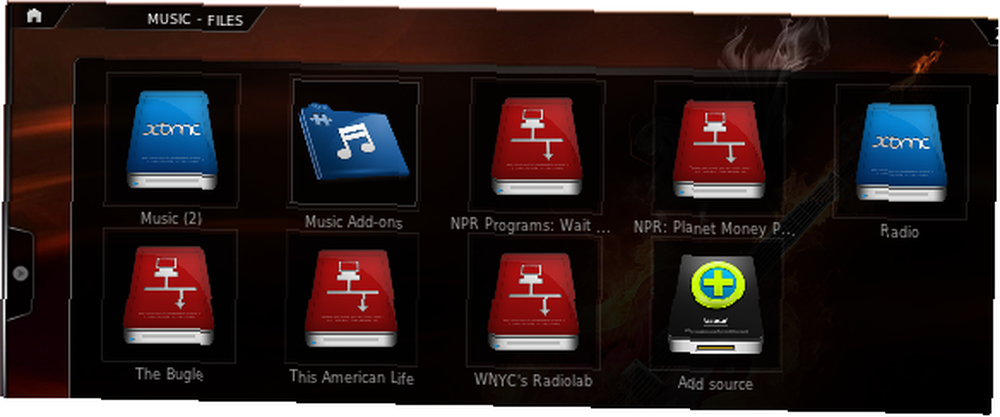
Répétez cette procédure pour tous vos podcasts, en veillant à placer les podcasts vidéo et audio à leur place. C'est tout; vous pouvez maintenant diffuser de la musique à partir de vos podcasts en parcourant la “Fichier” section quand vous le souhaitez.
Modification de sources.xml
Préférez-vous éditer un fichier texte plutôt que de jouer avec l'interface graphique? Ça a du sens. Vous pouvez ajouter manuellement vos sources dans Sources.xml, si vous êtes assez geek pour le comprendre..
Où est Sources.xml? Cela dépend du système d'exploitation que vous utilisez. Voici la liste:
- Windows XP: Documents and Settings \ Données d'application \ XBMC \ userdata \
- Vista / Windows 7: Utilisateurs \\ AppData \ Roaming \ XBMC \ userdata \
- Mac OS X: / Utilisateurs // Bibliothèque / Application Support / XBMC / userdata /
- iOS: / private / var / mobile / Bibliothèque / Préférences / XBMC / userdata /
- Linux: $ HOME / .xbmc / userdata /
Une fois que vous avez trouvé le fichier, vous devrez ajouter du code. Utilisez ce code:
Flux RSS
rss: //
Vous allez avoir besoin de remplacer “Flux RSS” avec le nom de votre podcast, et “rss: //” avec l'URL de votre podcast. Rappelez-vous: vous devez remplacer “http: //” avec “rss: //” ou cela peut ne pas fonctionner. Vous voudrez également vous assurer que les podcasts audio sont dans cette balise, tandis que les vidéo sont dans la balise..
Êtes-vous confus par cette méthode? Tenez-vous-en à l'interface graphique, mais sachez qu'apprendre cela peut vous faire gagner du temps..
Utiliser les favoris
Une fois que vous avez ajouté vos podcasts, vous souhaiterez les parcourir régulièrement. Ils seront beaucoup plus faciles à trouver si vous les ajoutez à vos favoris. Il est facile de le faire - il suffit de cliquer avec le bouton droit sur le podcast dans le “Fichier” menu ou appuyez sur la touche “C” touche lorsque le podcast est sélectionné. Puis clique “Ajouter aux Favoris”
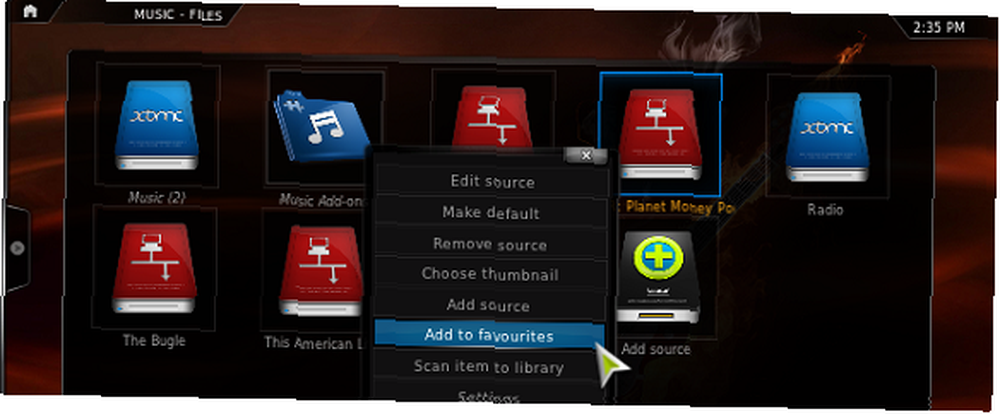
Vous pouvez ajouter à peu près n'importe quoi dans vos favoris, y compris les spectacles et les sections des addons 5 Incroyables add-ons pour XBMC Media Center 5 Incroyables add-ons pour XBMC Media Center Améliorez encore XBMC en ajoutant ces étonnants add-ons. Que vous soyez dans la télévision, le sport ou les jeux, ces plugins vous aideront à tirer le meilleur parti de votre télévision. La dernière fois, j'ai déploré la fin de… et même des émissions sur Hulu Comment regarder des émissions de télévision et des films Hulu sur XBMC [États-Unis uniquement] Comment regarder des émissions de télévision et des films Hulu sur XBMC [États-Unis uniquement] Regardez des séries et des films de Hulu sans en laissant le confort de votre canapé. Si vous avez un centre multimédia XBMC, vous seriez ridicule de ne pas installer ce plugin (en supposant que vous vivez aux États-Unis:…, alors ce menu deviendra rapidement le centre de votre centre multimédia..
Conclusion
XBMC est compliqué, mais enrichissant. L'ajout de podcasts ne fait pas exception. Je ne sais pas pourquoi cela devait être si difficile, mais j'aime vraiment avoir accès maintenant que je l'ai compris. J'espère que je vous ai aidé à résoudre un problème aussi.
Quels podcasts aimez-vous regarder ou écouter sur votre media center XBMC? Partagez, avec toute autre pensée, dans les commentaires ci-dessous.











